情報番号:730075 【更新日:2013.03.07】
購入した電子書籍の保存先(ダウンロード先)を変更する方法
| 対応機種 | Book Place DB50/25E |
|---|---|
| カテゴリ | 書籍を読む |
回答・対処方法
はじめに
「電子ブックリーダー」では、microSDメモリカードをセットしているときの書籍データの保存先(ダウンロード先)を、microSDメモリカード/内蔵メモリから選ぶことができます。
ここでは、購入した電子書籍の保存先(ダウンロード先)を変更する方法について説明します。
※本情報は、保存先(ダウンロード先)の変更です。購入済みの電子書籍を移動する方法ではありません。
※microSDメモリカードのセットのしかたについては、以下のリンクを参照してください。
[730040:microSDメモリカードのセット/取りはずし方法]
操作手順
- 電子ブックリーダーの電源を入れます。
※電源を入れる方法については、[730013:電源を入れる/切る]を参照してください。
- 本棚画面の下部にある
 (設定)をタップします。
(設定)をタップします。
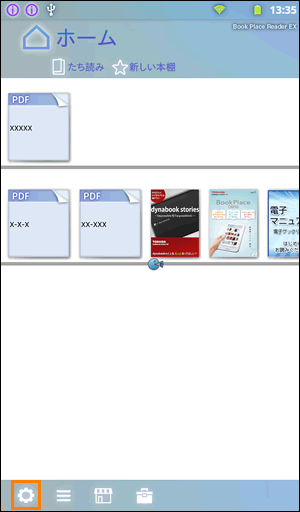 (図1)
(図1)
- 「設定」画面が表示されます。[本棚]をタップします。
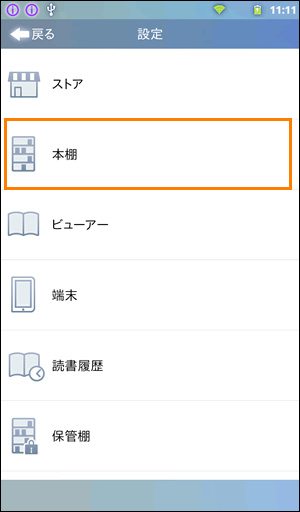 (図2)
(図2)
- 「本棚」画面が表示されます。[書籍のダウンロード先]をタップします。
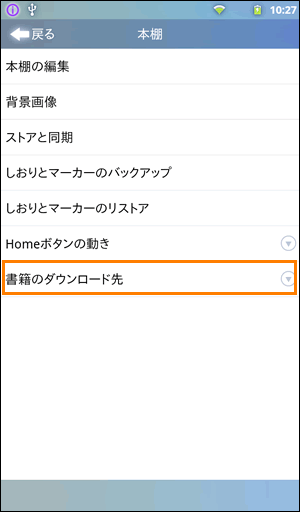 (図3)
(図3)
- 「書籍のダウンロード先」画面が表示されます。ダウンロード先に設定したい[本体メモリー ◎]、[SDカード ◎]のいずれかをタップします。
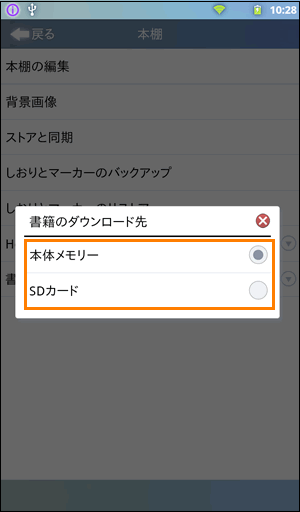 (図4)
(図4)
- 「本棚」画面に戻ります。
設定は以上です。
設定した場所に書籍が保存(ダウンロード)されることを確認してください。
以上









